windows文件夹隐藏了怎么找出来 windows如何打开隐藏的文件夹
更新时间:2023-10-16 16:23:28作者:skai
我们很多小伙伴在使用windows操作系统的时候,因为一些误操作导致文件夹不小心的隐藏起来了,事后想要把这些被隐藏的文件夹重新找出来,但是却不知道怎么操作,那么windows文件夹隐藏了怎么找出来呢?接下来小编就带着大家一起来看看windows如何打开隐藏的文件夹。
具体步骤如下:
1.首先我们用鼠标右键点击开始菜单图标,然后选择文件资源管理器;
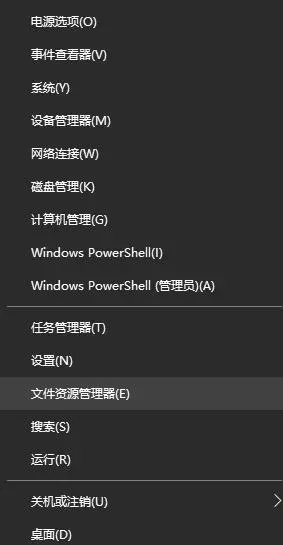
2.然后在文件资源管理器界面点击上方的查看,然后点击最右侧的选项;
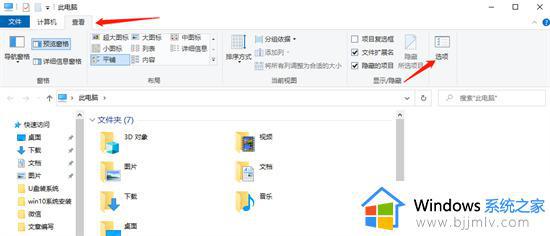
3.在文件夹选项界面里,我们点击最上方的查看;
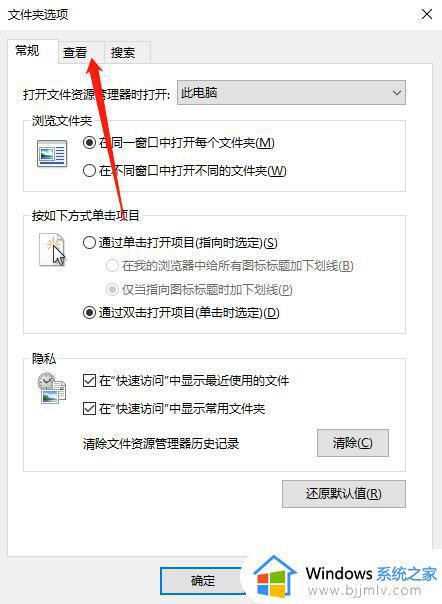
4.然后在下方的高级设置里,下拉找到隐藏文件和文件夹,把显示隐藏的文件、文件夹和驱动器这一选项勾选。
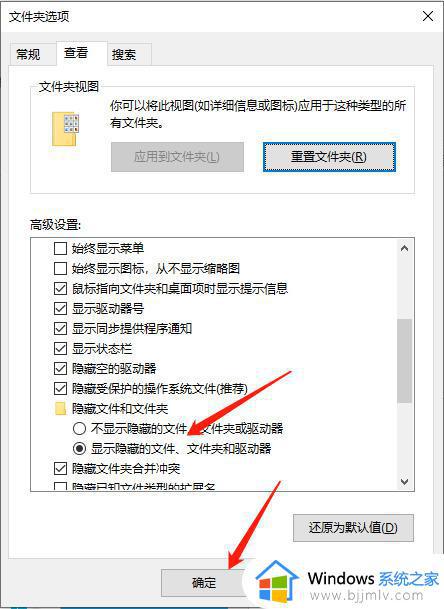
以上全部内容就是小编带给大家的windows打开隐藏的文件夹方法详细内容分享啦,还不清楚怎么打开windows隐藏文件夹的小伙伴可以跟着小编的方法进行操作。
windows文件夹隐藏了怎么找出来 windows如何打开隐藏的文件夹相关教程
- windows怎样打开隐藏的文件夹 window如何打开隐藏的文件夹
- c盘隐藏的文件夹怎么找出来 C盘如何找到隐藏的文件夹
- windows隐藏的文件怎么显示出来 如何显示隐藏文件和文件夹
- windows如何隐藏文件夹 windows电脑文件夹怎么隐藏
- 隐藏的文件夹怎样显示出来?隐藏的文件夹怎么取消隐藏
- mac文件夹隐藏了怎么找出来 mac如何把隐藏的文件夹找出来
- macbook隐藏文件夹怎么放出来 macbook隐藏文件夹显示设置方法
- win隐藏文件夹的方法 windows如何隐藏文件夹
- 桌面隐藏文件夹怎么显示出来 如何恢复桌面隐藏文件夹
- 电脑隐藏文件夹怎么打开 电脑如何显示隐藏的文件
- 惠普新电脑只有c盘没有d盘怎么办 惠普电脑只有一个C盘,如何分D盘
- 惠普电脑无法启动windows怎么办?惠普电脑无法启动系统如何 处理
- host在哪个文件夹里面 电脑hosts文件夹位置介绍
- word目录怎么生成 word目录自动生成步骤
- 惠普键盘win键怎么解锁 惠普键盘win键锁了按什么解锁
- 火绒驱动版本不匹配重启没用怎么办 火绒驱动版本不匹配重启依旧不匹配如何处理
电脑教程推荐
win10系统推荐